Configurazione controllo OneDrive
Questa funzione consente di controllare i file memorizzati nello spazio di archiviazione cloud Microsoft OneDrive for Business. Il controllo ESET Server Security OneDrive consente di analizzare unicamente i file e le cartelle. Non controlla altri tipi di dati, tra cui e-mail, file di SharePoint, contatti o calendari.
Collegamenti rapidi:
•Registra ESET OneDrive Scanner
•Annulla la registrazione di ESET OneDrive Scanner
Per iniziare a utilizzare il controllo ESET Server Security OneDrive, registrare l’applicazione ESET OneDrive Scanner in Microsoft OneDrive/Microsoft Office 365/Microsoft Azure. Nella pagina di configurazione del controllo OneDrive compaiono lo stato della registrazione (se già eseguita) e i dettagli della registrazione (ID Tenant, ID applicazione, ID oggetto e identificazione personale del certificato). È possibile eseguire o annullare la registrazione di ESET OneDrive Scanner:
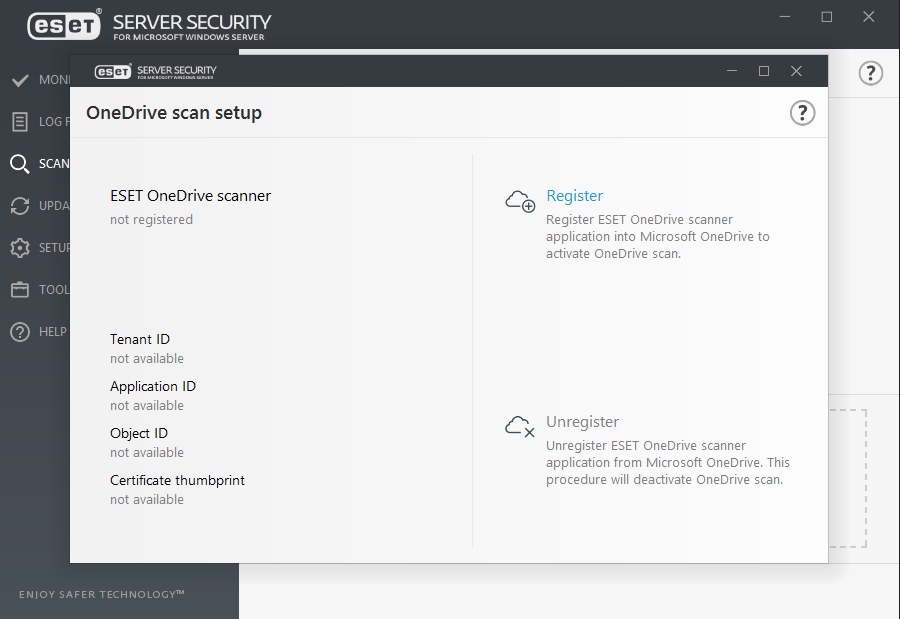
Al termine della registrazione, il controllo OneDrive sarà disponibile nel menu Controllo, nel quale compare un elenco di utenti con la relativa struttura di cartelle e i file che è possibile selezionare per il controllo. Il controllo ESET Server Security OneDrive consente di analizzare i file archiviati dagli utenti su OneDrive for Business.
Il controllo ESET Server Security OneDrive consente di scaricare i file dallo spazio di archiviazione cloud OneDrive for Business e di eseguire una scansione a livello locale. Al termine del controllo, i file scaricati vengono eliminati. Il download di grandi quantità di dati da OneDrive incide sul traffico di rete. |
Eseguire nuovamente la registrazione con un altro account: Se si desidera registrare ESET Server Security OneDrive Scanner con un nuovo account Microsoft OneDrive for Business/Office 365, è necessario Annullare la registrazione di ESET OneDrive Scanner utilizzata con l’account precedente ed eseguire la registrazione con il nuovo account amministratore Microsoft OneDrive for Business/Office 365. |
ESET OneDrive Scanner è registrato come applicazione in Office 365 e Azure:
Portale Office 365: fare clic su Autorizzazioni app nella pagina Il mio account per visualizzare l’app ESET OneDrive Scanner.
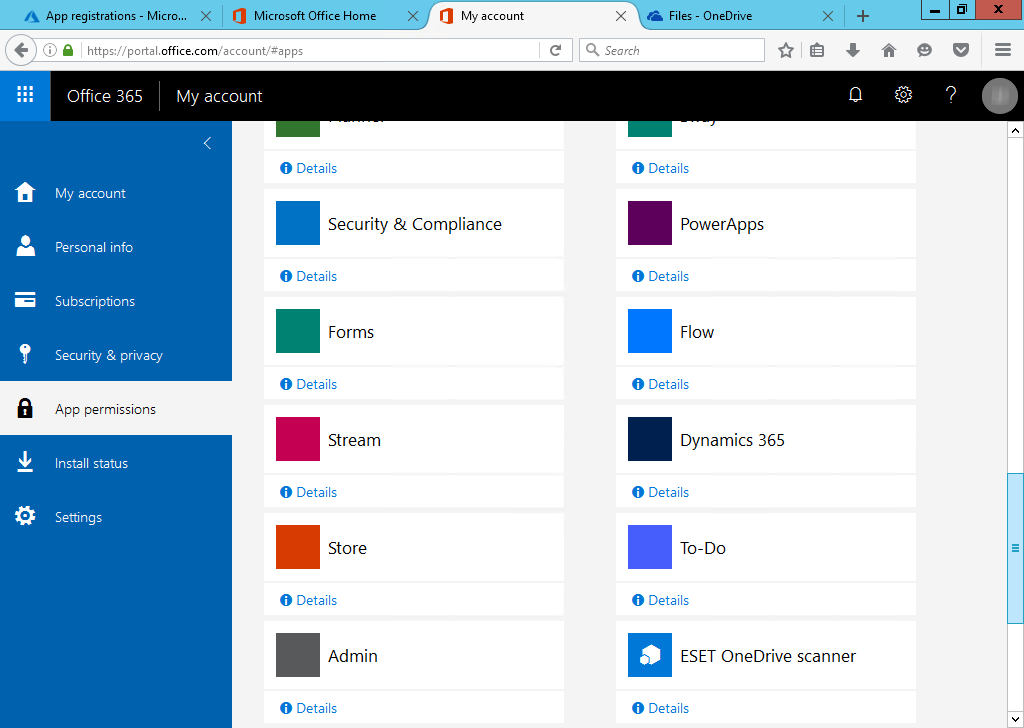
Azure : accedere a Azure Active Directory > Registrazioni app e fare clic su Visualizza tutte le applicazioni per visualizzare l’app ESET OneDrive Scanner. Fare clic sull’app per visualizzarne i dettagli.